win10电脑中的切换小键盘关闭怎么办
今天给大家介绍一下win10电脑中的切换小键盘关闭的具体解决方法。
1. 首先打开电脑,按键盘上的“Win R”组合键,调出运行窗口
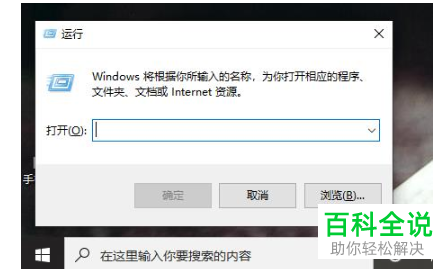
2. 在打开的窗口中,输入“regedit”点击确定或直接回车

3. 在打开的页面,左侧依次展开“HKEY USERS”---“.DEFAULT”---“Control Panel”---“Keyboard”
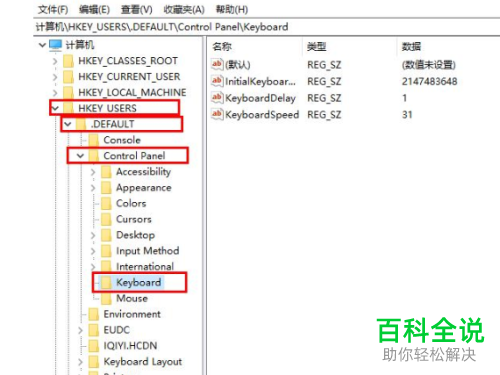
4. 在右侧打开的页面,找到“InitialKeyboardIndicators”选项,双击
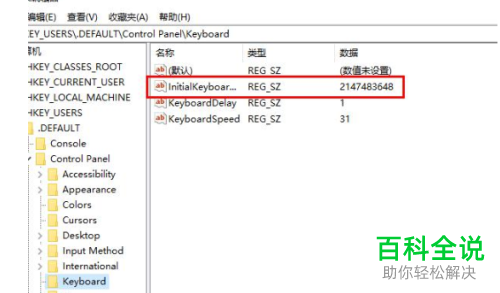
5. 在弹出的窗口中,“数值数据栏,输入”“2或者80000002”,最后点击确定,重启电脑即可解决。

以上就是win10电脑中的切换小键盘关闭的具体解决方法。
赞 (0)

